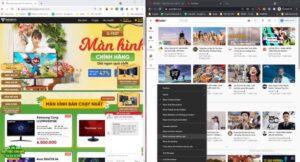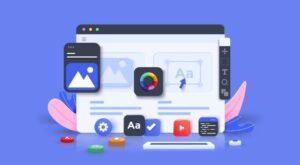Cách chia đôi màn hình Trên Windows Để Làm Việc Hiệu Quả Hơn 2025
Trong thời đại số hóa, việc xử lý nhiều tác vụ cùng lúc là điều không thể tránh khỏi. Để tối ưu hiệu suất làm việc, cách chia đôi màn hình trên Windows là kỹ năng cần thiết giúp bạn vừa theo dõi tài liệu, vừa làm việc trên trình soạn thảo mà không cần chuyển qua lại giữa các cửa sổ. Bài viết này sẽ hướng dẫn chi tiết các phương pháp hiệu quả, đi kèm với kinh nghiệm thực tế và lợi ích thiết thực.
Cách chia đôi màn hình bằng tính năng Snap Assist trên Windows 10 và 11
Snap Assist là công cụ hỗ trợ mặc định trên Windows, cho phép chia nhanh các cửa sổ ứng dụng bằng thao tác kéo chuột hoặc phím tắt.
Hướng dẫn thực hiện:
-
Mở cửa sổ bạn muốn chia, kéo về phía trái hoặc phải màn hình cho đến khi xuất hiện khung preview > thả chuột.
-
Chọn ứng dụng còn lại để lấp phần màn hình còn trống.
Hoặc bạn có thể sử dụng phím tắt:
-
Windows + ← (mũi tên trái): Cửa sổ đẩy về bên trái
-
Windows + → (mũi tên phải): Cửa sổ đẩy về bên phải
Việc nắm được cách chia đôi màn hình này giúp bạn thao tác cực kỳ nhanh chóng, tiết kiệm thời gian đáng kể.
Cách chia đôi màn hình bằng chuột và phím tắt kết hợp
Đây là phương pháp linh hoạt hơn, cho phép người dùng điều khiển cửa sổ bằng chuột, đồng thời kết hợp phím tắt để định vị cửa sổ.
Các bước thao tác:
-
Nhấn giữ thanh tiêu đề ứng dụng và kéo về góc màn hình.
-
Sử dụng Windows + phím mũi tên để điều chỉnh vị trí theo góc, nửa hoặc toàn màn hình.
Phương pháp này rất hữu ích trong môi trường làm việc đa nhiệm, nhất là khi bạn thường xuyên chuyển đổi giữa nhiều ứng dụng.
Cách chia đôi màn hình khi sử dụng nhiều màn hình (Multi-monitor)
Nếu bạn đang dùng hệ thống hai màn hình trở lên, cách chia đôi màn hình cần được áp dụng phù hợp để tránh tình trạng cửa sổ tràn sang màn hình khác.
Cách sử dụng hiệu quả:
-
Cài đặt hiển thị đúng bằng cách: Settings > System > Display
-
Kéo ứng dụng cần chia sang màn hình mong muốn
-
Sử dụng Snap Assist hoặc chuột/phím tắt để chia đôi trên từng màn hình riêng biệt
Đây là mẹo thực tế giúp cải thiện trải nghiệm sử dụng đa màn hình chuyên nghiệp, đặc biệt trong môi trường văn phòng hoặc thiết kế.
Cách chia đôi màn hình trên Windows 7
Dù Windows 7 đã lỗi thời, nhưng nhiều người vẫn sử dụng. May mắn thay, bạn vẫn có thể áp dụng cách chia đôi màn hình đơn giản.
Thao tác:
-
Nhấn Windows + ← hoặc → để chia màn hình.
-
Kéo cửa sổ về rìa màn hình như trên Windows 10.
Tuy không có Snap Assist trực quan như Windows 10/11, nhưng vẫn đủ dùng cho nhu cầu cơ bản.
Bảng so sánh các phương pháp chia đôi màn hình
| Phương pháp | Ưu điểm | Nhược điểm |
|---|---|---|
| Snap Assist | Dễ dùng, trực quan, hỗ trợ tốt | Chỉ hỗ trợ chia đôi, không chia nhỏ hơn |
| Kéo chuột + phím tắt | Linh hoạt, nhanh chóng | Yêu cầu nhớ tổ hợp phím |
| Dùng nhiều màn hình (multi-display) | Không gian rộng, hiệu suất cao | Cần đầu tư thiết bị |
| Phần mềm bên thứ ba | Tùy chỉnh mạnh, chia đa dạng hơn | Cần cài thêm, có thể tốn phí |
Cách chia đôi màn hình bằng phần mềm hỗ trợ
Nếu bạn muốn nhiều tùy chọn hơn (chia 3, 4 phần, chia theo tỷ lệ tự chọn…), có thể sử dụng phần mềm thứ ba để hỗ trợ.
Một số phần mềm tool ngon được đề xuất:
-
PowerToys của Microsoft: có chức năng FancyZones chia vùng tùy ý
-
DisplayFusion: mạnh mẽ, nhiều tính năng cho hệ thống nhiều màn hình
-
AquaSnap: hỗ trợ chia đa dạng, nhẹ, dễ sử dụng
Bạn có thể tìm thấy nhiều công cụ hữu ích tại Tool Ngon – nơi chia sẻ các phần mềm tiện ích, thủ thuật tối ưu máy tính dành cho người dùng từ cơ bản đến chuyên sâu.
Cách chia đôi màn hình khi học online hoặc làm việc từ xa
Nhiều người học online hoặc làm việc từ xa thường mở song song phần mềm họp và ghi chú. Dưới đây là một số cách bố trí phổ biến:
-
Bên trái: Zoom/Google Meet/Microsoft Teams
-
Bên phải: Word/Notepad/OneNote
Áp dụng cách chia đôi màn hình đúng lúc giúp bạn ghi chú nhanh hơn, không bị gián đoạn khi theo dõi nội dung buổi họp.
Cách chia đôi màn hình khi làm việc với Excel và trình duyệt
Nhiều người dùng Excel để nhập liệu từ trình duyệt hoặc phần mềm khác. Để làm việc hiệu quả hơn:
-
Mở Excel bên trái và trình duyệt bên phải (hoặc ngược lại)
-
Dùng Snap Assist để chia đều màn hình
-
Dùng Alt + Tab để chuyển nhanh khi cần so sánh dữ liệu
Đây là kinh nghiệm thực tế giúp dân văn phòng tăng năng suất làm việc rõ rệt.
Lưu ý khi áp dụng cách chia đôi màn hình
Dù chia đôi màn hình là thao tác đơn giản, nhưng để áp dụng hiệu quả, bạn nên lưu ý:
-
Không nên mở quá nhiều ứng dụng chia nhỏ, dễ gây rối mắt
-
Ưu tiên cửa sổ chính ở bên thuận tay (thường là bên phải)
-
Sử dụng phần mềm hỗ trợ nếu công việc đòi hỏi chia nhiều phần màn hình hơn
Việc nắm rõ các nguyên tắc bố cục sẽ giúp cách chia đôi màn hình trở thành thói quen hiệu quả thay vì chỉ là thủ thuật đơn lẻ.
Lợi ích thực tế khi áp dụng cách chia đôi màn hình
Việc thành thạo cách chia đôi màn hình mang lại nhiều lợi ích thiết thực:
-
Tăng hiệu suất công việc: Không cần chuyển qua lại nhiều cửa sổ
-
Tiết kiệm thời gian thao tác
-
Tăng khả năng tập trung khi làm việc song song
-
Tối ưu không gian hiển thị, đặc biệt với màn hình lớn hoặc màn hình phụ
Kết luận
Cách chia đôi màn hình trên Windows không chỉ là một thủ thuật nhỏ, mà còn là một giải pháp thông minh giúp bạn làm việc hiệu quả hơn trong môi trường số. Từ Snap Assist đến các phần mềm chuyên dụng, bạn hoàn toàn có thể lựa chọn cách phù hợp nhất với nhu cầu của mình.
Nếu bạn đang tìm kiếm thêm nhiều tool ngon để nâng cấp trải nghiệm làm việc và học tập trên máy tính, đừng ngần ngại ghé qua ToolNgon.com – nơi chia sẻ hàng trăm mẹo hay và công cụ hữu ích cho mọi đối tượng người dùng.